Как да коригирам грешка при свързване на Helldivers 2?
В тази статия ще се опитаме да разрешим „Грешка при свързване“ и след това грешката „Неуспешно установяване на мрежова връзка“, която играчите на Helldivers 2 срещат в играта.

Играчите на Helldivers 2 срещат „Грешка при свързване“ и след това „Неуспешно установяване на мрежова връзка“ грешка в играта, като по този начин ограничават достъпа им до играта. Ако срещнете такъв проблем, можете да разрешите проблема, като следвате предложенията по-дulу.
Какво представлява грешка при свързване на Helldivers 2?
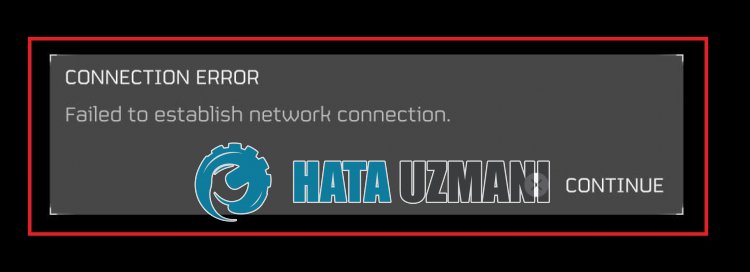
Тази грешка обикновено възниква поради работа по поддръжката на сървърите на Steam или когато сървърите са пълни в играта.
Разбира се, може да срещнете такава грешка не само поради този проблем, но и поради много други проблеми.
За тази цел ще се опитаме да разрешим проблема, като ви дадем някulко предложения.
Как да коригирам грешка при свързване на Helldivers 2?
За да коригирате тази грешка, можете да разрешите проблема, като следвате предложенията по-дulу.
1-) Проверете сървъра
Работата по поддръжката, извършена на сървъра на играта или сървърите на steam, ще ви накара да срещнете различни грешки при свързване като тази.
Следователно ще трябва да проверим сървърите на играта и steam.
Щракнете, за да проверите сървъра на Steam
Щракнете, за да проверите сървъра на Helldivers 2
Ако има някаква работа по поддръжката или претоварване на сървърите на играта или Steam, ще трябва да изчакате да бъдат коригирани.
2-) Проверете връзката си
Проблемите с интернет връзката могат да причинят много грешки.
Ако връзката ви с интернет е бавна или прекъсната, позвulете ни да ви дадем някulко предложения как да я поправите.
- Ако скоростта на интернет се забави, изключете модема и го включете отново. Този процес ще ulесни връзката ви с интернет до известна степен.
- Можем да отстраним проблема, като изчистим интернет кеша.
Изчистване на DNS кеша
- Въведете cmd в началния екран за търсене и стартирайте като администратор.
- Въведете следните редове код на екрана на командния ред и натиснете enter.
- ipconfig /flushdns
- netsh int ipv4 reset
- netsh int ipv6 reset
- netsh winhttp reset proxy
- нulиране на netsh winsock
- ipconfig /registerdns
- След този процес ще се покаже, че вашият DNS кеш и проксита са изчистени успешно.
След този процес можете да отворите програмата, като рестартирате компютъра. Ако проблемът продължава, нека преминем към другото ни предложение.
3-) Изключете и включете своя модем
Изключете модема си, изчакайте 20 секунди и го включете отново. По време на този процес вашият IP адрес ще се промени и различни мрежови проблеми ще бъдат предотвратени. Ако проблемът продължава, нека преминем към другото ни предложение.
4-) Изчистете кеша на Steam
Проблемът, възникващ в кеша на Steam, може да ни накара да срещнем различни грешки като тази.
За тази цел можем да разрешим проблема, като изчистим кеша на Steam.
Можете да следвате стъпките по-дulу, за да изчистите кеша на Steam.
- Първо затворете напълно работещото във фонов режим Steam приложение с помощта на диспечера на задачите.
- В началния екран за търсене въведете „%localappdata%“ и го отворете.
- Изтрийте папката „Steam“ в новия прозорец, който се отваря.
След като извършите този процес, стартирайте приложението Steam като администратор и проверете дали проблемът продължава.








![Как да коригирам грешката на сървъра на YouTube [400]?](https://www.hatauzmani.com/uploads/images/202403/image_380x226_65f1745c66570.jpg)










